Cómo Usar la Función Up Next en la Nueva App de Música
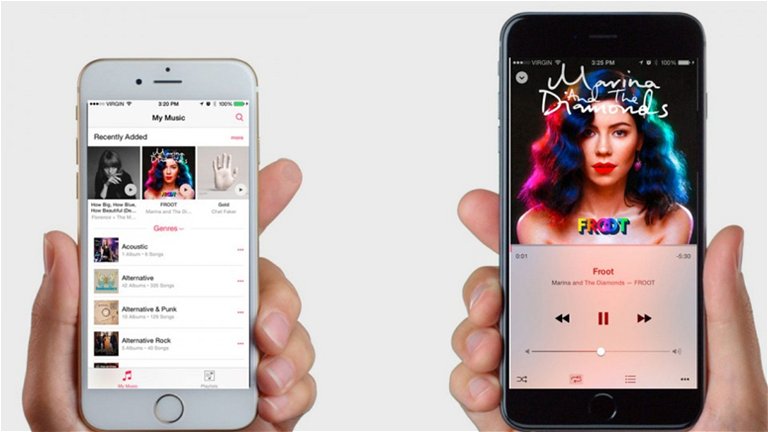
Hace ya un tiempo que Apple introdujo la función Up Next en iTunes, de forma que el usuario puede saber qué es lo que va a sonar a continuación, crear su propio orden y saltarse aquellas canciones que no le apetezca escuchar. Pues bien, hoy te enseñamos cómo usar Up Next que se ha incluido la nueva aplicación de Música con iOS 8.4.
La nueva versión del sistema operativo móvil está disponible desde el pasado martes para su descarga en iPhone, iPad y iPod Touch, de cuyas novedades ya te hemos hablado en iPadizate. Entre ellas, hay que destacar la más importante, la llegada de Apple Music, pero también se han incluido otras mejoras en la app Música de lo más interesantes.

Hablamos de la función Up Next, a través de la cual podrás crear en tu app de Música una especie de lista de reproducción para escuchar la música que más te apetece sin tener que eliminar el resto. No nos entretenemos más y vamos a explicarte cómo funciona. ¡Comenzamos!
Up Next, una de las novedades de la nueva aplicación de Música de Apple
Con Now Play y la nueva aplicación de Música de Apple, puedes apilar una serie de canciones o incluso una lista de reproducción o álbum entero para escucharlo de inmediato. Eso sí, antes de nada necesitas saber que para poder utilizar la nueva aplicación de Música de Apple debes tener actualizado tu dispositivo a iOS 8.4 o una versión posterior.
Agregar música a Up Next desde cualquier lugar
Puedes añadir una pista de Up Next en cualquier momento de forma rápida y sencilla. Lo único que tienes que hacer es ir a la pista, álbum o lista de reproducción que quieres agregar y pulsar en el botón Más que hay a la derecha con forma de tres puntos.
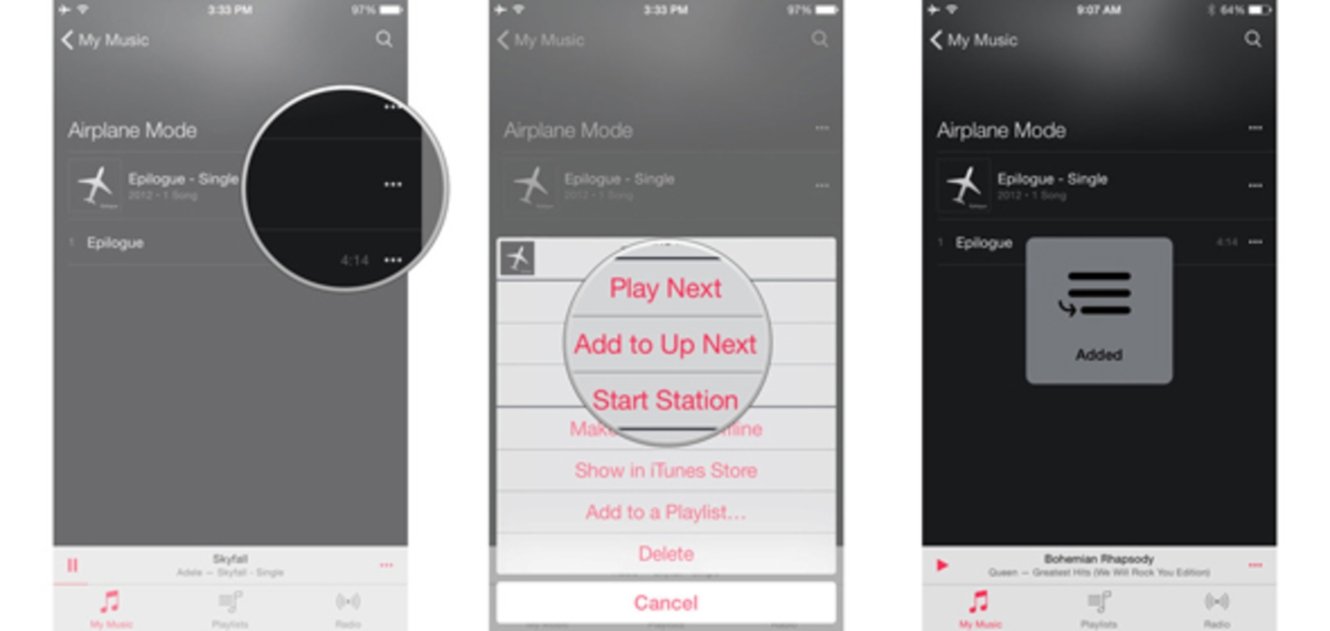
Pulsa sobre la opción Reproducir Siguiente para añadirla a la parte delantera de la cola de reproducción o Añadir a Up Next si quieres agregar esa música al final de la cola.
Cómo reproducir otra música conservando Up Next
Si encuentras algo que quieres reproducir en ese mismo instante pero preservar la lista Up Next puedes hacerlo. Toca la pista, álbum o lista de reproducción para empezar a reproducirla y pulsa sobre la opción Mantener Up Next para preservarla.
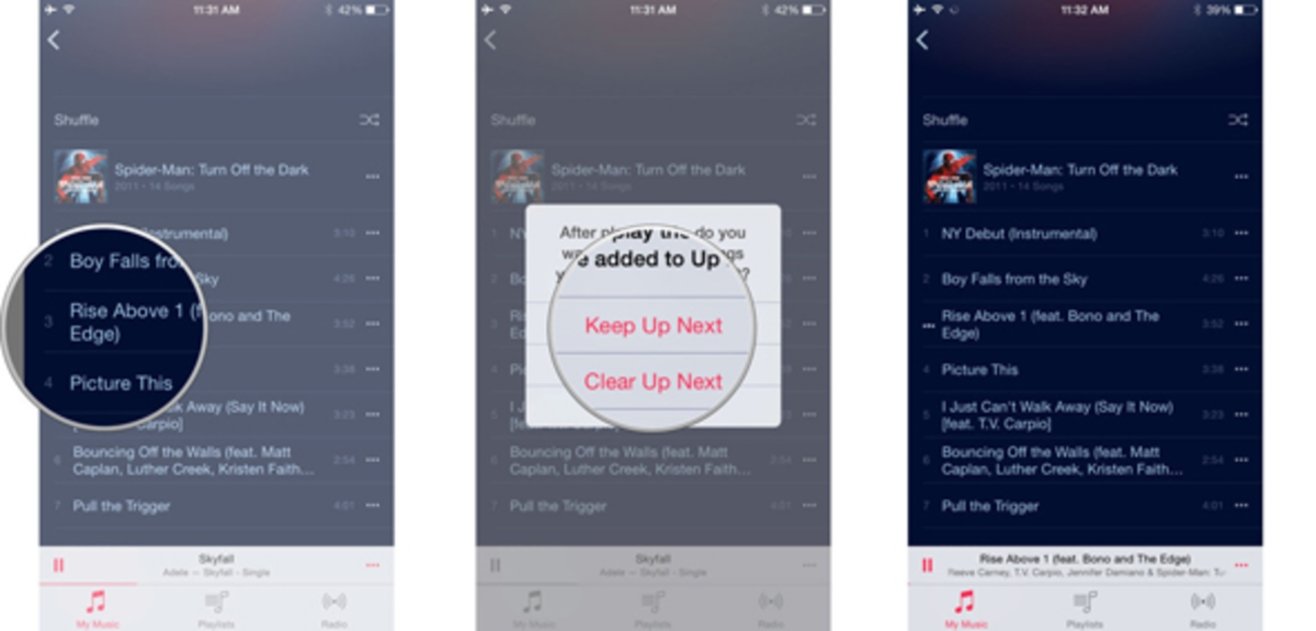
Cuando esa canción, álbum o lista de reproducción haya acabado, la cola de Up Next se reanudará de nuevo automáticamente.
Cómo eliminar el contenido de Up Next
Si quieres borrar todas las canciones que tienes en Up Next y dejar la lista limpia de un plumazo puedes hacerlo fácilmente. Lo único que tienes que hacer es encontrar la pista, álbum o lista que quieras, empezar a reproducirla y posteriormente pulsa la opción Limpiar Up Next en el menú emergente. De esta manera, empezará a sonar la música que has elegido y a la vez eliminarás todo lo de la lista.
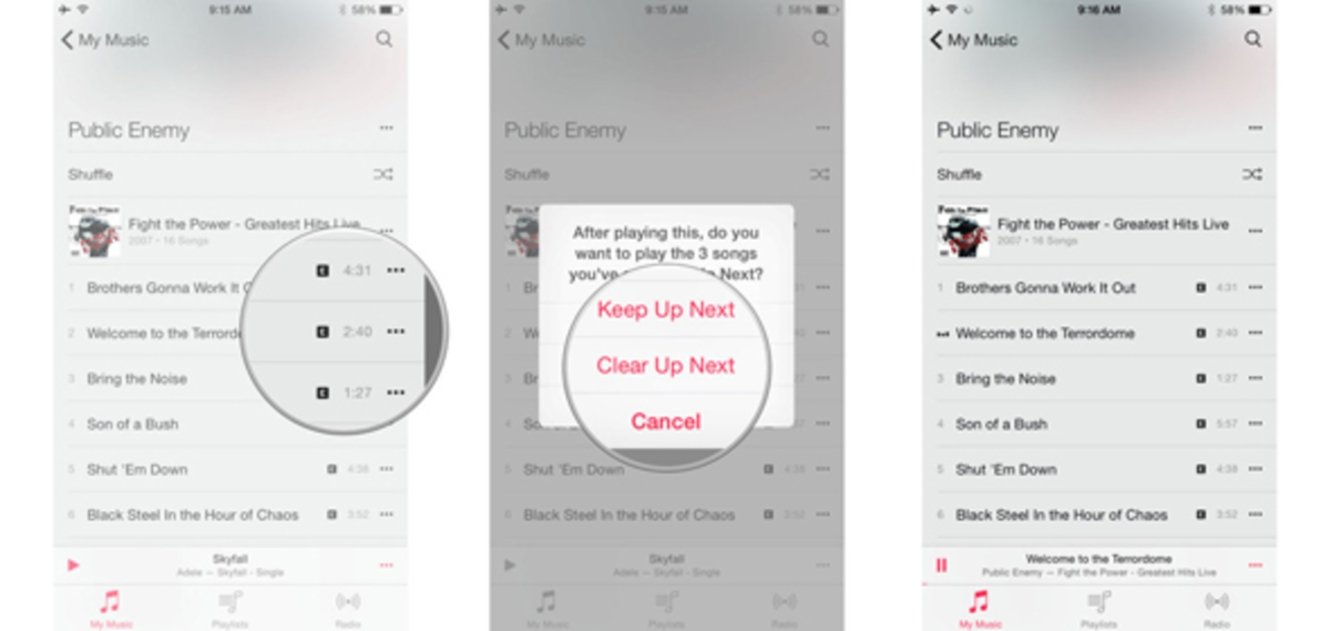
Cómo ver y administrar la cola de Up Next
Puedes ver las canciones que tienes a la cola en Up Next en cualquier momento a través de la pantalla de Reproducción en curso. Pulsa sobre el mini reproductor en la parte inferior de la pantalla, justo encima de las diferentes pestañas, pulsa sobre el botón de información de la pista y a continuación en Up Next.
Aquí mismo también puedes administrar toda la lista Up Next, cambiar el orden, añadir nuevas canciones o eliminar todo. Una vez que has finalizado pulsa en Hecho situado en la esquina superior derecha de la pantalla y listo.
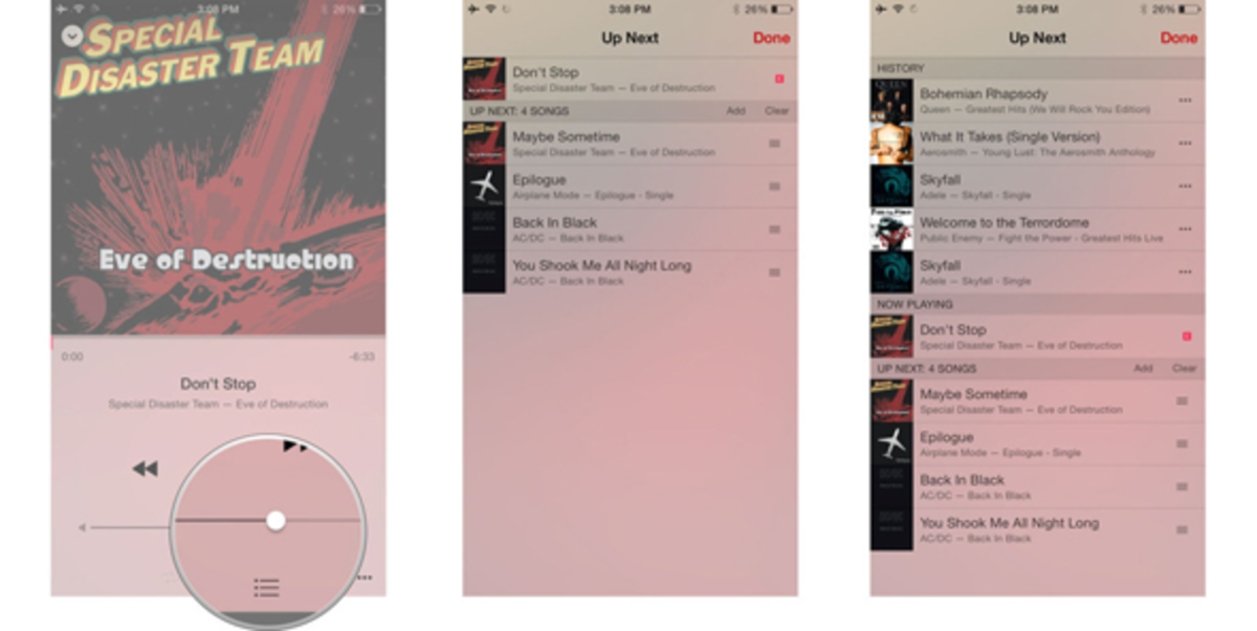
Por otro lado, puedes consultar el historial de lo que ya has escuchado tirando de la pantalla hacia abajo y si quieres volver a reproducir alguna sólo tienes q pulsar sobre ella. La lista de Up Next seguirá su curso en el punto en el que estaba después de acabar la repetición.
Tal y como explican los chicos de iMore utilizar y gestionar la nueva función Up Next es algo de lo más sencillo. Así podrás crear tu propia lista de reproducción en función de la situación o tu estado de ánimo en un abrir y cerrar de ojos.